Cómo agregar y completar un Caregiver Competency Check
Esta guía proporciona instrucciones paso a paso sobre cómo agregar y completar una evaluación del caregiver en el programa. Explica cómo navegar a la sección correspondiente, crear o localizar una sesión de Family Training, agregar y completar la evaluación y firmar la sesión.
1. Para crear un Caregiver Competency Check en el programa, siga las instrucciones a continuación. Navegue a: abamatrix.com
Crear una sesión de Family Training
2. Primero debe crear una sesión de Family Training. Para esto, haga clic en el botón "+" situado a la derecha, en la parte superior del calendario.
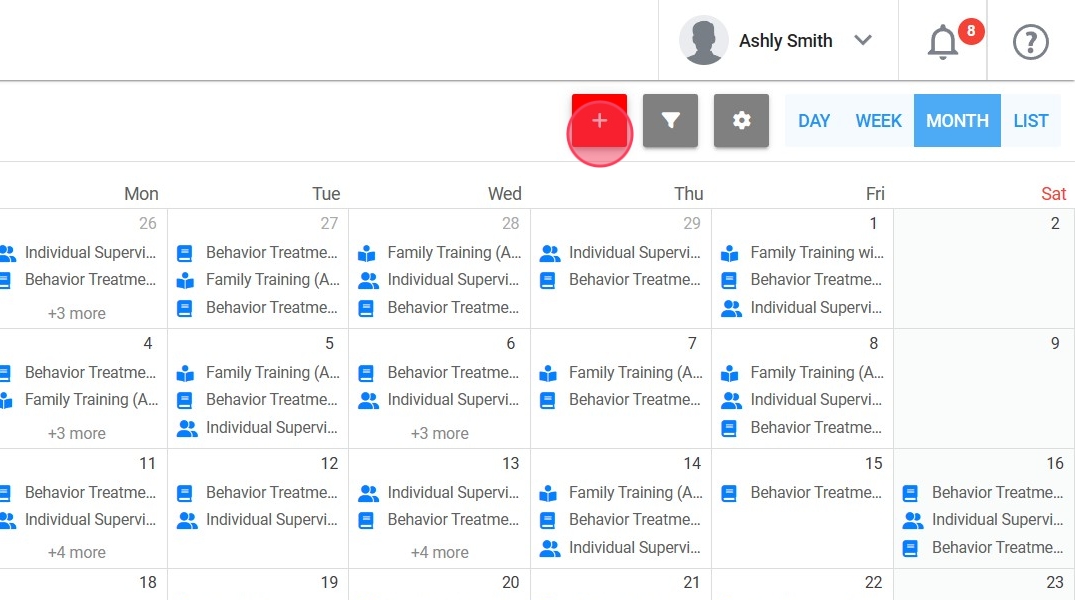
3. Click "Family Training"
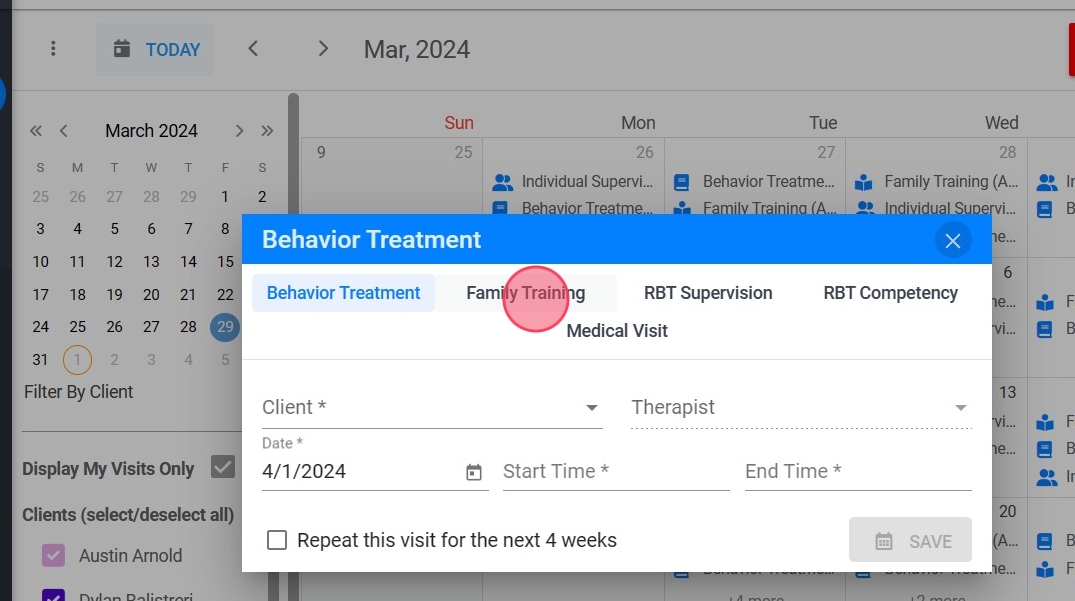
4. Seleccione el cliente, el nombre del analista se seleccionará automáticamente.
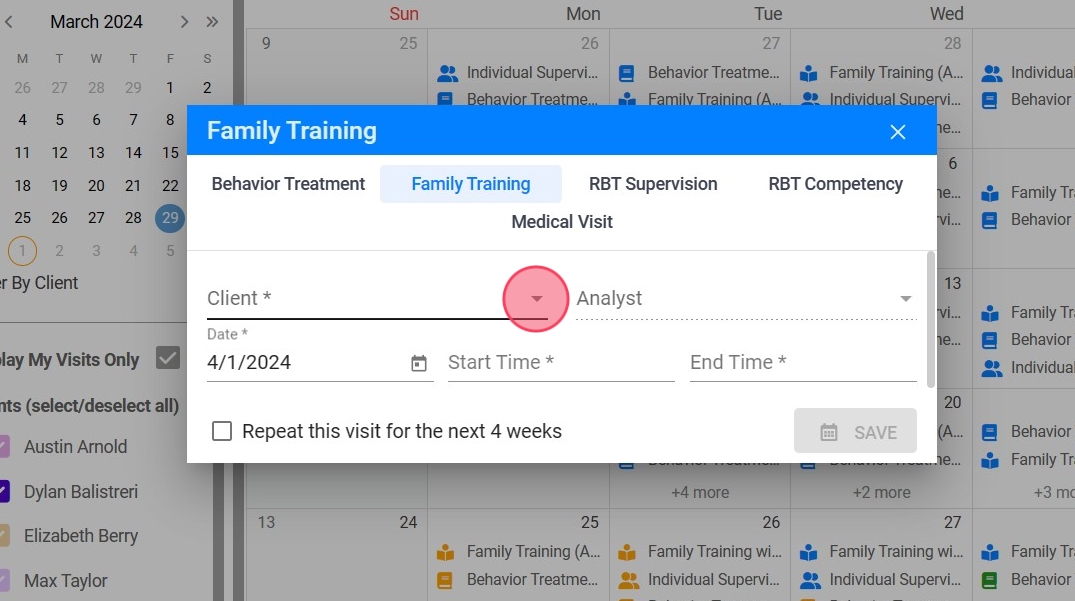
5. Seleccione la fecha, el horario y la ubicación para llevar a cabo la sesión de entrenamiento familiar. El procedimiento se asignará de manera automática.

6. Al finalizar, guarde los cambios. Click "SAVE"

7. En el calendario, podrá distinguir rápidamente las sesiones de entrenamiento familiar que incluyen un Caregiver Competency Check de aquellas que no lo tienen programado, ya que se indica en el título del evento.

Añadir el Caregiver Competency Check
8. Una vez creada la sesión de entrenamiento familiar, entre a la nota de la sesión dando clic en la opción "Go To Report".
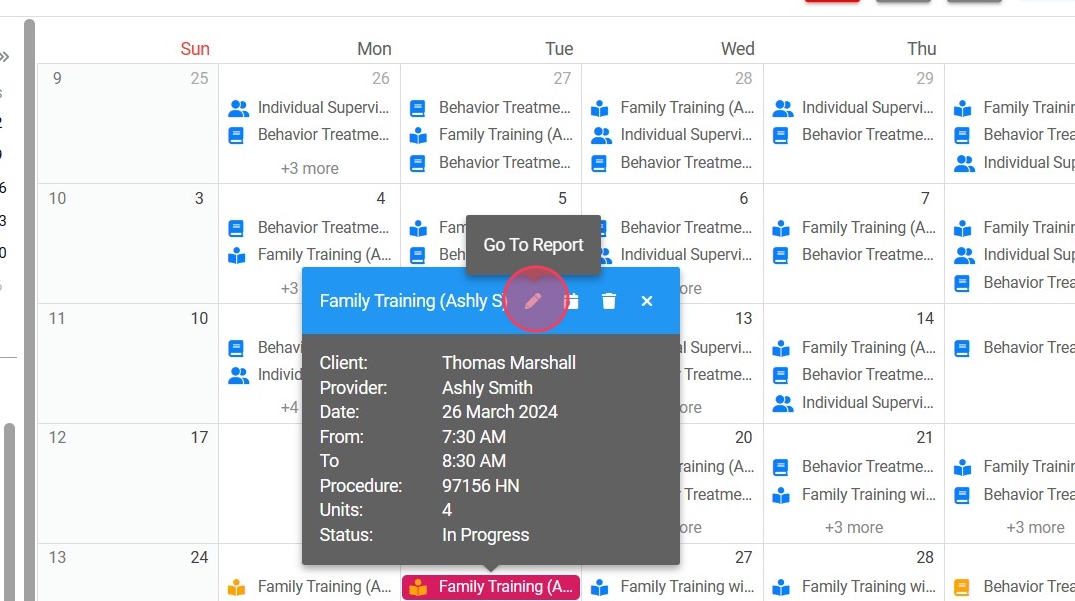
9. Una vez dentro de la nota, desplácese hasta el final.
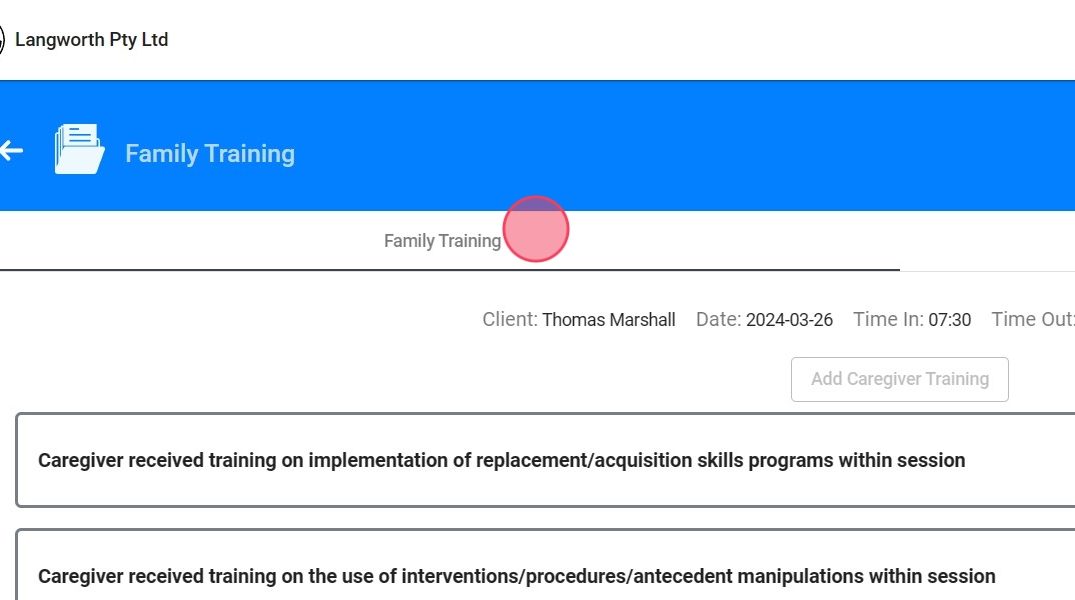
10. Al final de la nota encontrará la opción para adicionar un Competency Check. Haga clic en la casilla de verificación "Add Caregiver Competency check".
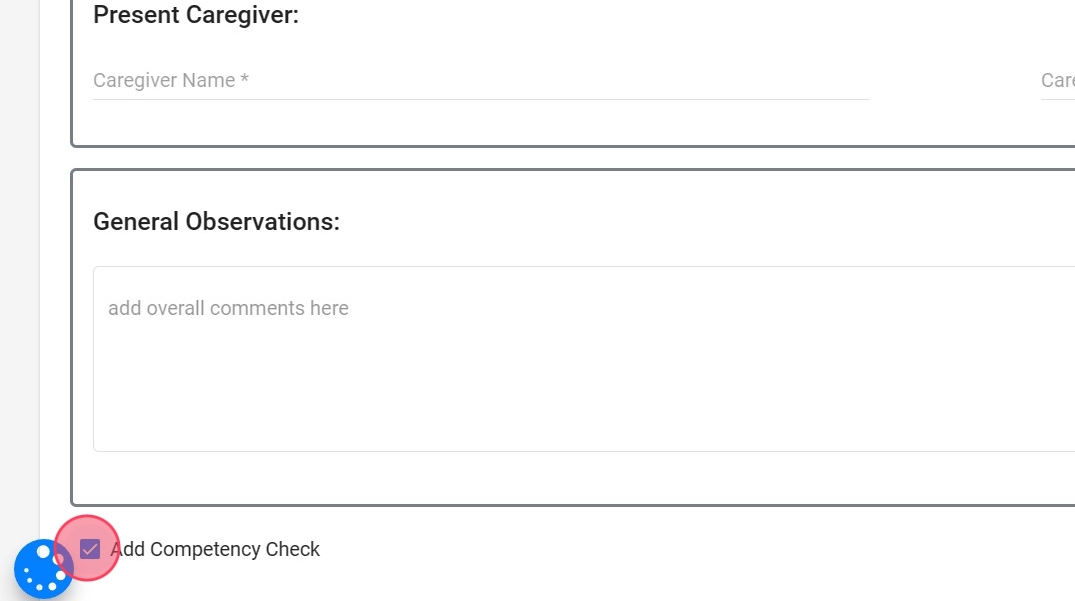
11. Una vez que haya hecho clic en la casilla de verificación "Add Caregiver Competency check", aparecerá una nueva pestaña en la que debe completar la evaluación requerida.

Cómo completar un Caregiver Competency
El formato del Caregiver Competency Check, que incluye goals, tasks y formas de evaluación, difiere de acuerdo con las particularidades de cada agencia.
12. Todos los goals que aparecen en la ventana "Caregiver Competency Check" deben tener una evaluación para poder someter la visita.
Una vez completada la evaluación, presiona el botón "Save" en la parte inferior izquierda de todo el documento.
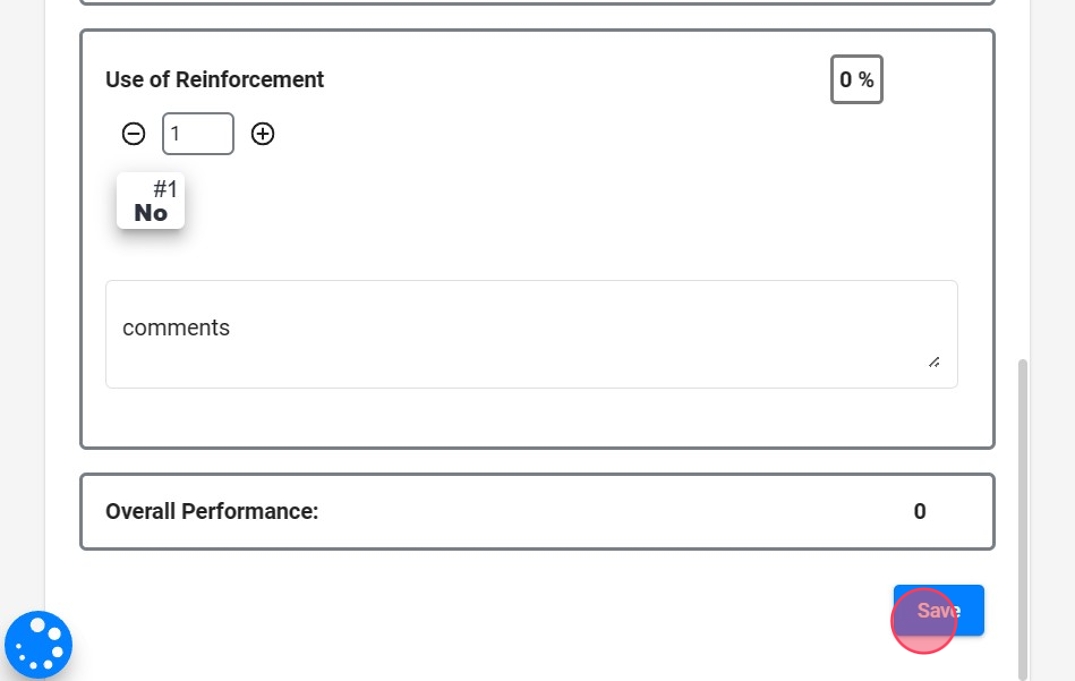
Firmar la sesión
13. Debe firmar la sesión para poder submitir la visita. Para ello diríjase a la opción "Therapist Signature".
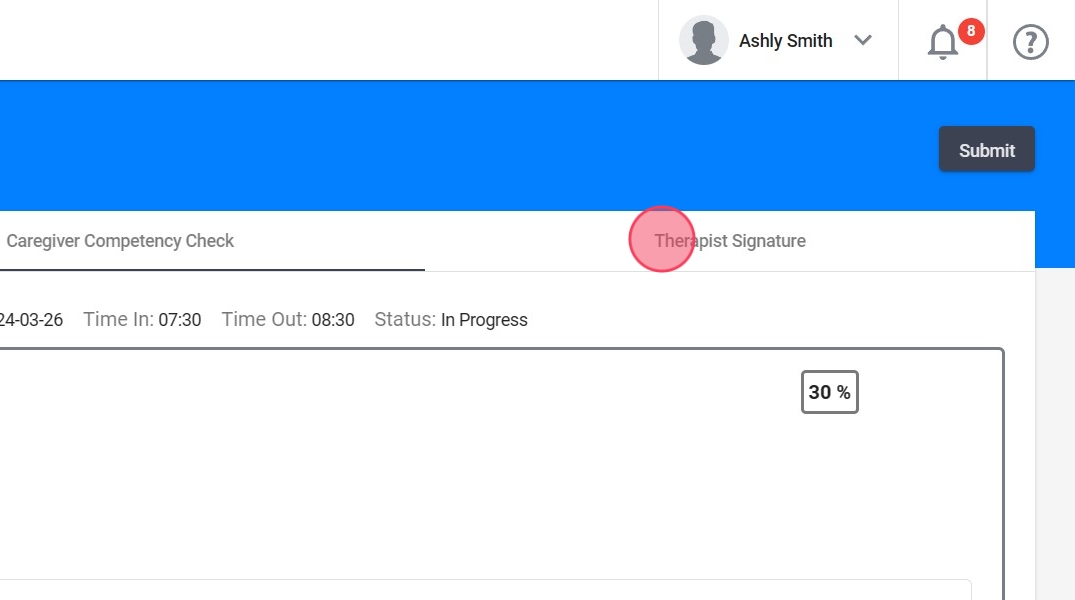
14. Firme dentro del cuadro gris y una vez firmado presione el botón "Firmar".

15. Para someter a revisión el "Caregiver Competency", haga clic en el botón "Submit" en la parte superior derecha de la pantalla.
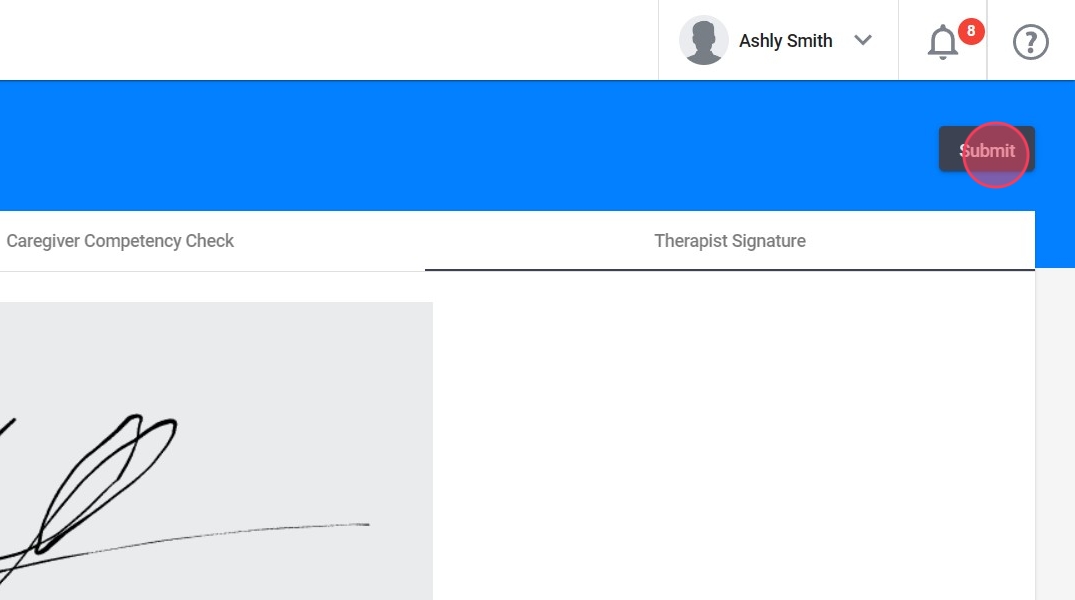
De esta manera, puede completar el Caregiver Competency para el cliente deseado. Si en el proceso de completar la sesión se olvidó algún aspecto, el sistema te avisará con un mensaje de error en pantalla. En caso de que necesite ayuda, puede comunicarse con el equipo de soporte para ayudarlo.
